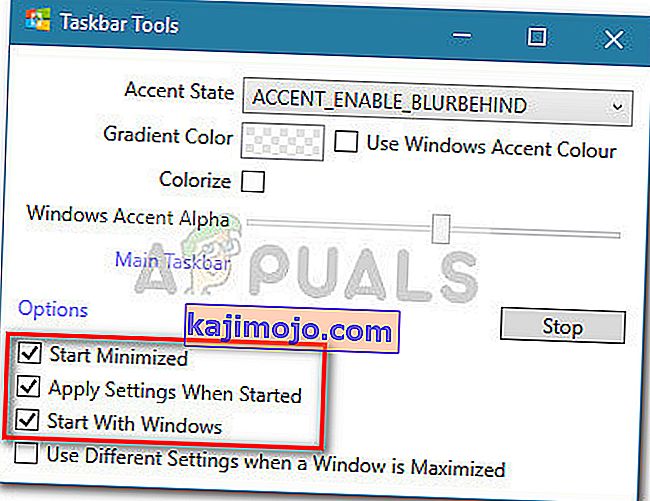Secara default, bilah tugas di Windows 10 sedikit transparan dan berubah dengan warna yang Anda pilih. Ini sudah terlihat cukup apik, tetapi Anda dapat mencapai efek yang lebih keren dengan meningkatkan transparansi. Sayangnya, tidak ada cara bawaan untuk membuat bilah tugas Anda benar-benar transparan.
Cara bawaan
Windows 10 memang menyertakan opsi untuk menambah atau menghapus transparansi bilah tugas, tetapi efeknya hampir tidak terlihat. Berikut panduan cepat untuk menonaktifkan (atau mengaktifkan) pengaturan transparansi default untuk bilah tugas (dan beberapa elemen lainnya):
- Tekan tombol Windows + R untuk membuka kotak Jalankan. Kemudian, ketik atau tempel " ms-settings: personalization " dan tekan Enter untuk membuka menu Personalization .
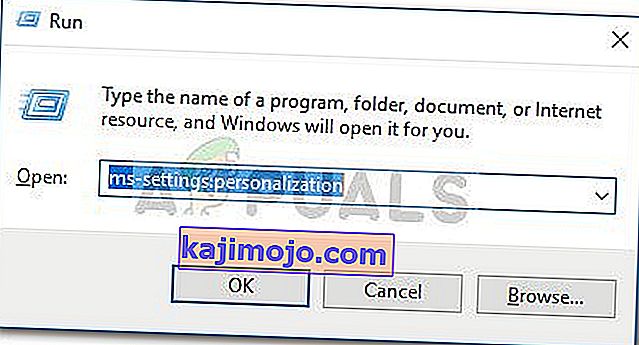
- Di menu Personalization , pilih Colors dari menu di sisi kiri.
- Di menu Warna , gulir ke bawah ke menu Opsi lainnya dan aktifkan sakelar yang terkait dengan efek Transparansi .
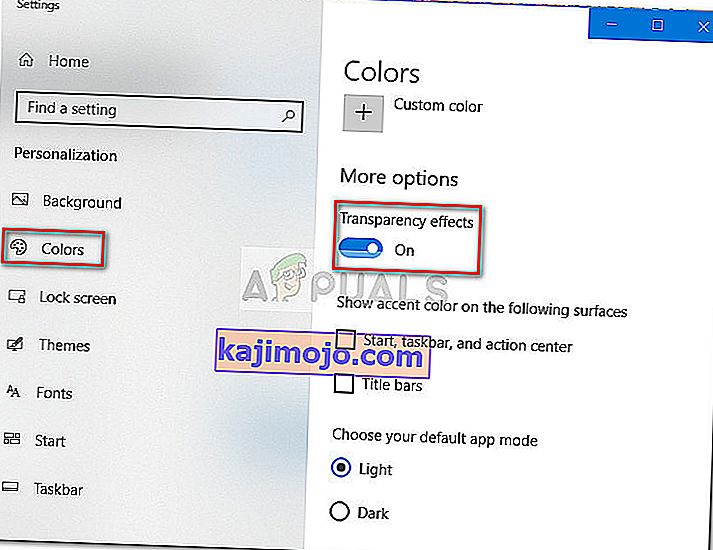
Seperti yang Anda lihat, opsi bawaan ini hanya menambahkan sedikit tingkat transparansi yang sangat disayangkan karena banyak pengguna dibiarkan mencari efek transparansi penuh. Bergantung pada gambar yang Anda gunakan sebagai latar belakang, perbedaannya bahkan mungkin tidak terlihat.

Jika Anda mencari cara untuk membuat bilah tugas Anda transparan atau tembus cahaya, Anda akan senang mendengar bahwa ada sejumlah alat pihak ketiga dan peretasan registri yang akan membantu Anda mencapai efek ini. Tentu, setiap metode melibatkan tingkat penyesuaian tertentu, tetapi tidak ada yang terlalu teknis.
TERKAIT: Cara Mengubah Warna Bilah Tugas Anda
Ingatlah bahwa metode apa pun yang akhirnya Anda gunakan, penting untuk mengatur gambar latar belakang yang benar-benar memungkinkan Anda untuk melihat perbedaannya. Menyetel gambar yang sebagian besar terdiri dari gambar terang biasanya lebih baik.
Catatan: Karena semua solusi yang ditampilkan di bawah menggunakan pendekatan yang berbeda, efek visual mungkin berbeda dari satu metode ke metode lainnya. Jangan ragu untuk mencoba semuanya sendiri atau lihat tangkapan layar yang diambil oleh kami untuk memutuskan metode mana yang lebih dekat dengan apa yang ada dalam pikiran Anda.
Metode 1: Meningkatkan transparansi bilah tugas dengan peretasan registri
Metode ini melibatkan penggunaan Editor Registri untuk mengubah nilai UseOLEDTaskbarTransparency. Berbeda dengan cara built-in untuk mencapai transparansi bilah tugas, opsi tersembunyi ini akan membuat efeknya jauh lebih jelas. Ini masih bukan transparansi total, tetapi jelas lebih baik daripada opsi bawaan - yang memicu pertanyaan tentang mengapa opsi ini tidak diterapkan di antarmuka Pengaturan.
Berikut panduan cepat untuk meningkatkan transparansi bilah tugas melalui Editor Registri:
- Tekan tombol Windows + R untuk membuka kotak Jalankan. Kemudian, ketik " regedit " dan tekan Enter untuk membuka Peninjau Suntingan Registri .

- Di Peninjau Suntingan Registri , gunakan panel sisi kiri untuk menavigasi ke HKEY_LOCAL_MACHINE \ SOFTWARE \ Microsoft \ Windows \ CurrentVersion \ Explorer \ Advanced.
- Dengan memilih folder Advanced , klik kanan pada panel sisi kanan dan pilih New> DWORD (32-bit) Value dan beri nama entri yang baru dibuat UseOLEDTaskbarTransparency.
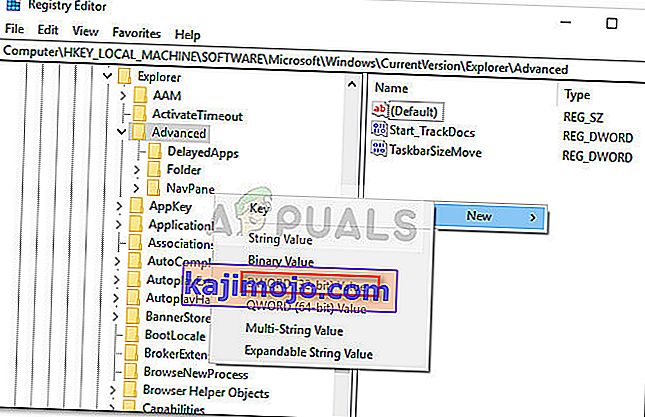
- Klik dua kali pada UseOLEDTaskbarTransparency, atur Basis ke Heksadesimal dan Value Data ke 1.
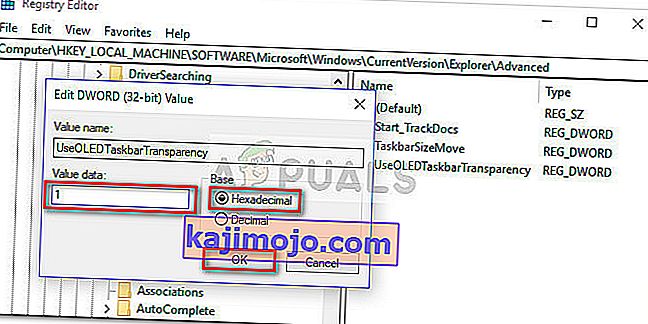
- Setelah Anda menekan OK , Anda dapat menutup Editor Registri dengan aman.
- Perubahannya belum terlihat. Untuk menyelesaikan proses ini, kita perlu mengubah beberapa pengaturan di menu Personalisasi . Untuk melakukan ini, buka kotak Run (tombol Windows + R), ketik " ms-settings: personalization " dan tekan Enter .
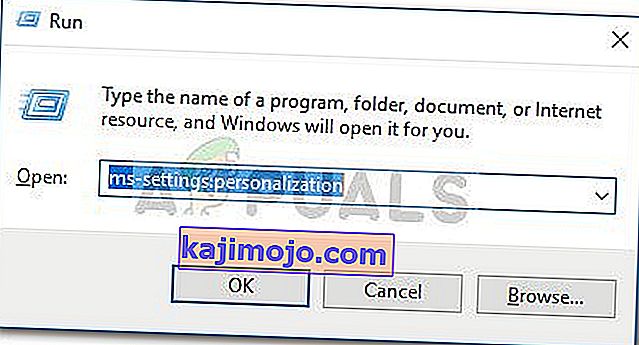
- Di menu Personalisasi , pilih Warna dari menu sebelah kiri, gulir ke bawah ke Opsi Lainnya, aktifkan efek Transparansi dan pastikan bahwa kotak yang terkait dengan Mulai, bilah tugas, dan pusat tindakan dan bilah Judul juga dicentang.
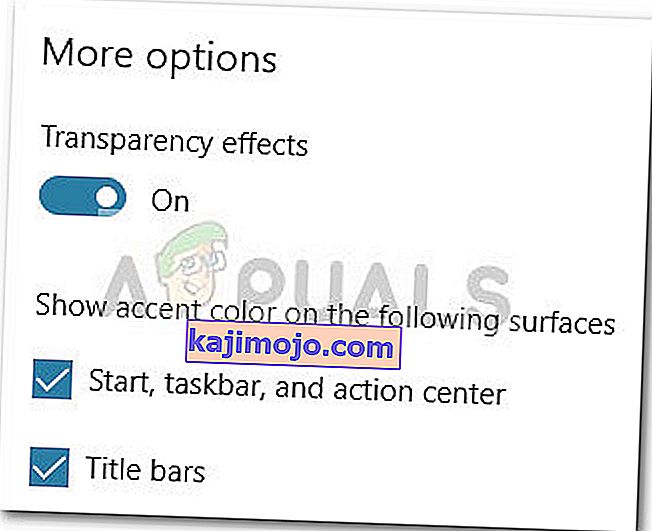 Catatan: Jika opsi sudah diaktifkan, nonaktifkan dan aktifkan kembali.
Catatan: Jika opsi sudah diaktifkan, nonaktifkan dan aktifkan kembali. - Terakhir, reboot perangkat Anda untuk melihat perubahannya. Seperti yang Anda lihat, transparansi sedikit lebih tinggi, tetapi beberapa orang mungkin masih menganggap efek ini tidak cukup.

Jika Anda menginginkan lebih banyak transparansi, pindah ke Metode 2 atau Metode 3.
Metode 2: Membuat bilah tugas transparan sepenuhnya menggunakan TranslucentTB
TranslucentTB adalah alat yang dikembangkan oleh pengguna yang dapat digunakan untuk mengubah bilah tugas Anda menjadi bilah yang benar-benar transparan (atau tembus cahaya). Selain Windows 10, alat ini juga akan berfungsi dengan Windows 8 dan Windows 7.
Catatan: Perlu diingat bahwa saat kami menguji sendiri alat tersebut dan tidak menemukan masalah, alat pihak ketiga indie seperti ini tidak diuji dengan benar dan mungkin tidak berfungsi dengan baik pada setiap build.
Berikut panduan cepat untuk menggunakan TranslucentTB agar bilah tugas Anda sepenuhnya transparan:
- Kunjungi tautan ini (di sini ) dan unduh file zip TranslucentTB . Setelah arsip berhasil diunduh, gunakan alat ekstraksi seperti WinZip atau WinRar untuk mengekstrak isinya di suatu tempat yang dapat diakses.
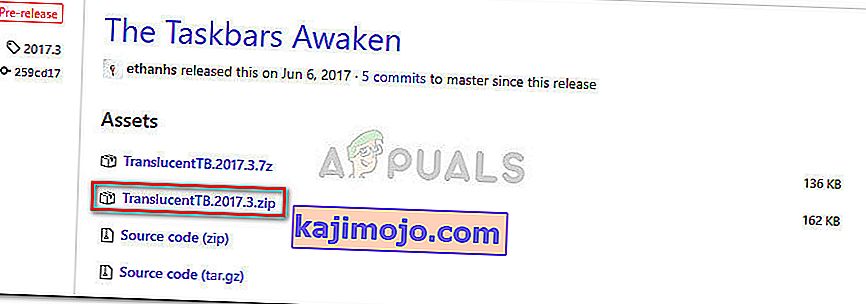
- Arahkan ke lokasi tempat Anda mengekstrak konten arsip dan klik dua kali pada TranslucentTB.exe . Segera setelah Anda membukanya, Anda akan melihat bahwa bilah tugas Anda telah menggantung ke keadaan tembus cahaya.

- Status default adalah tembus cahaya, tetapi Anda dapat mengubahnya ke status benar-benar transparan dengan masuk ke baki notifikasi dan mengklik kanan ikon TranslucentTB . Jika Anda mengaturnya menjadi jelas, itu akan mengubah bilah tugas Anda menjadi benar-benar transparan.
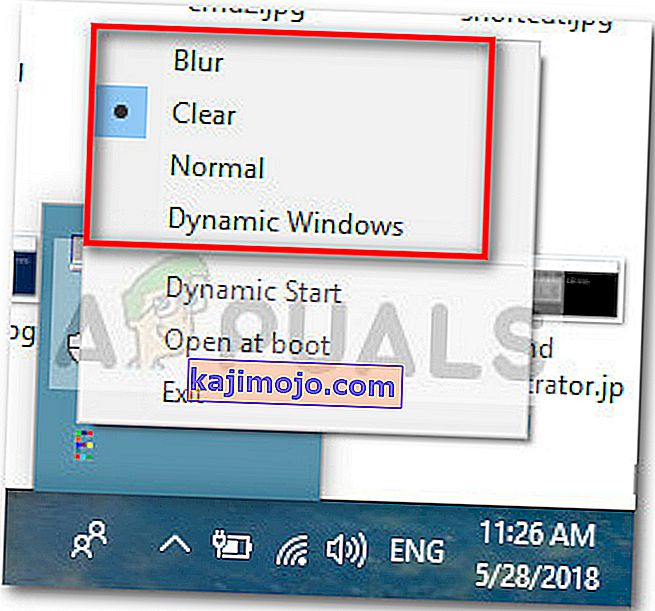 Catatan: Perlu diingat bahwa jika Anda membiarkannya seperti ini, Anda harus membuka TranslucentTB setiap kali Anda menyalakan komputer untuk mendapatkan efek transparan atau tembus cahaya. Jika Anda ingin perubahan estetika menjadi permanen, klik kanan pada TranslucentTB di baki notifikasi dan klik Buka saat Boot .
Catatan: Perlu diingat bahwa jika Anda membiarkannya seperti ini, Anda harus membuka TranslucentTB setiap kali Anda menyalakan komputer untuk mendapatkan efek transparan atau tembus cahaya. Jika Anda ingin perubahan estetika menjadi permanen, klik kanan pada TranslucentTB di baki notifikasi dan klik Buka saat Boot .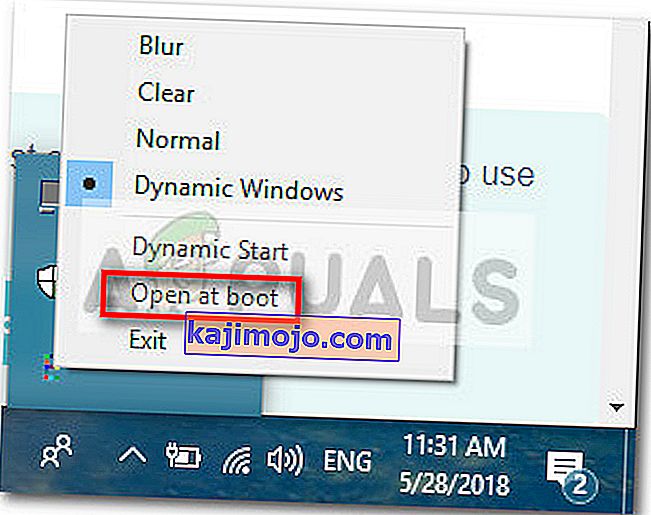
Jika Anda mencari opsi lain untuk membuat bilah tugas Anda transparan atau tembus cahaya, pindah ke Metode 3.
Metode 3: Membuat bilah tugas transparan sepenuhnya dengan TaskbarTools
TaskbarTools adalah alat lain yang dikembangkan pengguna yang telah muncul di Reddit. Meskipun sangat terinspirasi oleh TranslucentTB , aplikasi ini ditulis dalam C # dan melakukan beberapa hal dengan lebih baik.
Berikut panduan cepat untuk menggunakan TaskbarTools agar bilah tugas Anda transparan atau tembus cahaya:
- Kunjungi tautan ini (di sini ) dan unduh arsip ZIP yang terkait dengan versi rilis terbaru.
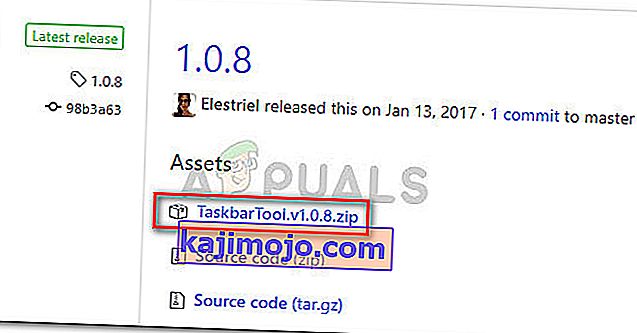
- Gunakan WinZip, WinRar atau alat dekompresi serupa untuk mengekstrak konten arsip di folder yang dapat diakses.
- Arahkan ke lokasi file TaskbarTool yang diekstrak dan klik dua kali pada taskbartool.exe.
- Setelah beberapa saat menunggu, Anda akan melihat jendela pop-up yang terkait dengan Alat Bilah Tugas . Anda kemudian dapat mulai bermain dengan status aksen yang berbeda dan melihat opsi mana yang lebih mendekati apa yang Anda pikirkan. Anda dapat menggabungkan Status Aksen dengan Warna Gradien yang berbeda untuk membuat beberapa efek yang cukup menarik.
 Catatan: Jika Anda menyukai fungsionalitas TaskbarTools dan ingin pengaturan Anda tetap tersimpan, tekan tombol Opsi dan pastikan kotak centang yang terkait dengan Mulai Diminimalkan , Terapkan Pengaturan Saat Memulai dan Mulai dengan Windows diaktifkan.
Catatan: Jika Anda menyukai fungsionalitas TaskbarTools dan ingin pengaturan Anda tetap tersimpan, tekan tombol Opsi dan pastikan kotak centang yang terkait dengan Mulai Diminimalkan , Terapkan Pengaturan Saat Memulai dan Mulai dengan Windows diaktifkan.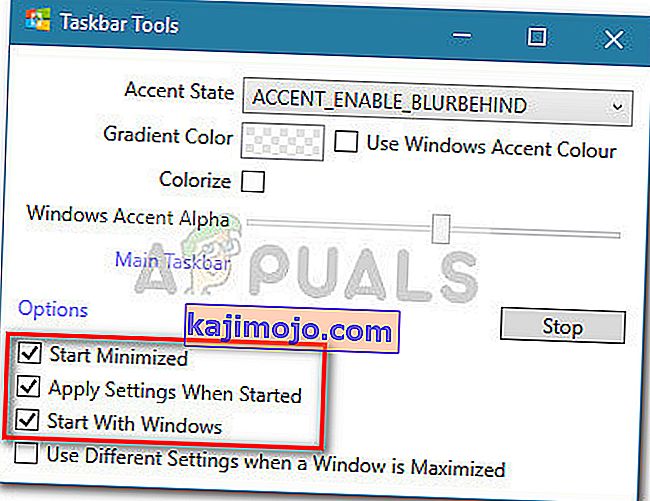

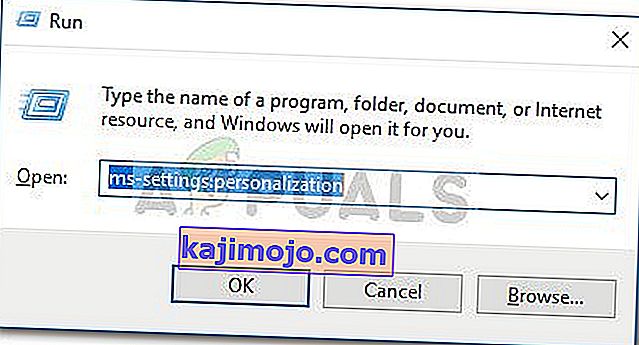
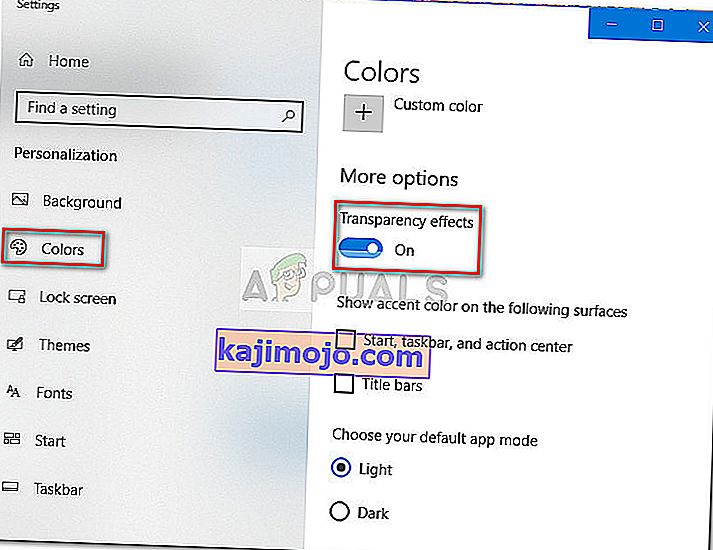

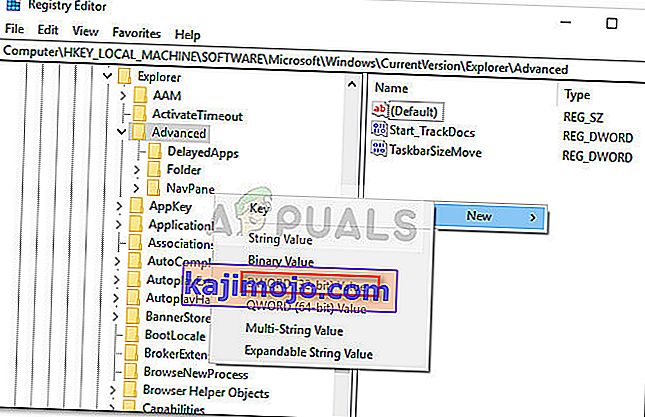
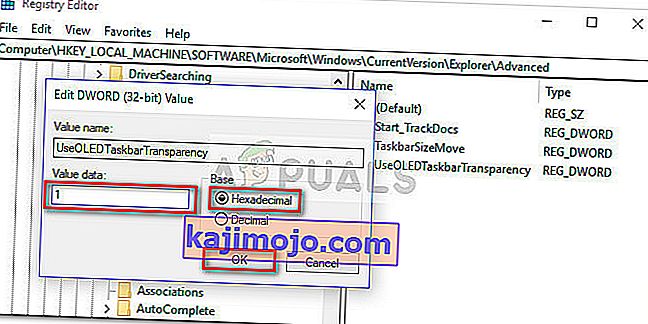
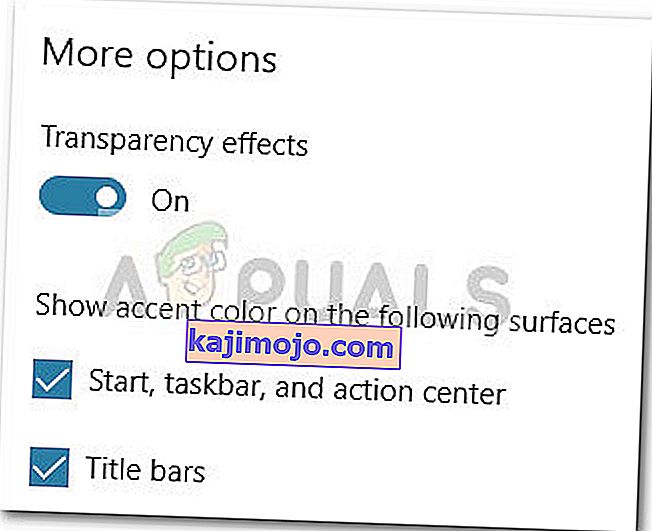 Catatan: Jika opsi sudah diaktifkan, nonaktifkan dan aktifkan kembali.
Catatan: Jika opsi sudah diaktifkan, nonaktifkan dan aktifkan kembali.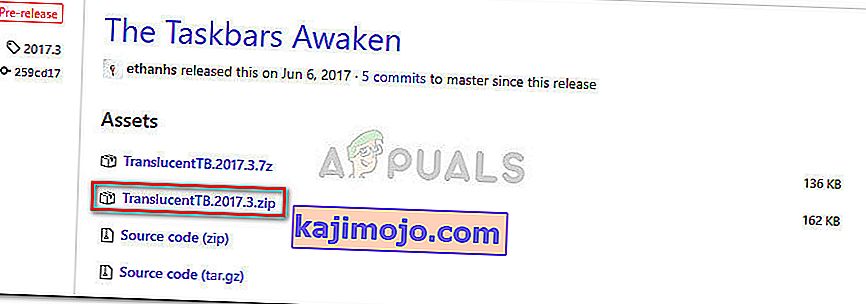

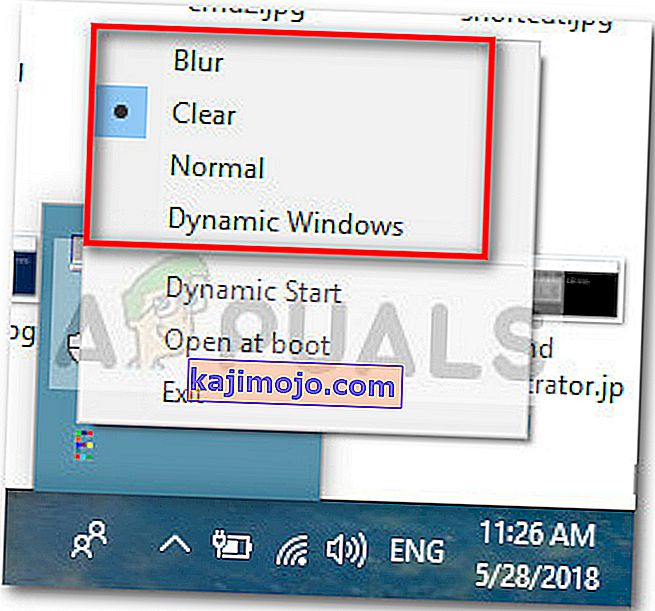 Catatan: Perlu diingat bahwa jika Anda membiarkannya seperti ini, Anda harus membuka TranslucentTB setiap kali Anda menyalakan komputer untuk mendapatkan efek transparan atau tembus cahaya. Jika Anda ingin perubahan estetika menjadi permanen, klik kanan pada TranslucentTB di baki notifikasi dan klik Buka saat Boot .
Catatan: Perlu diingat bahwa jika Anda membiarkannya seperti ini, Anda harus membuka TranslucentTB setiap kali Anda menyalakan komputer untuk mendapatkan efek transparan atau tembus cahaya. Jika Anda ingin perubahan estetika menjadi permanen, klik kanan pada TranslucentTB di baki notifikasi dan klik Buka saat Boot .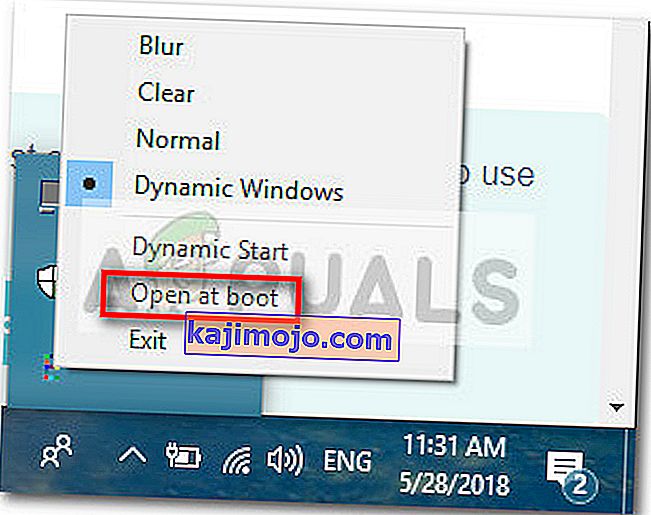
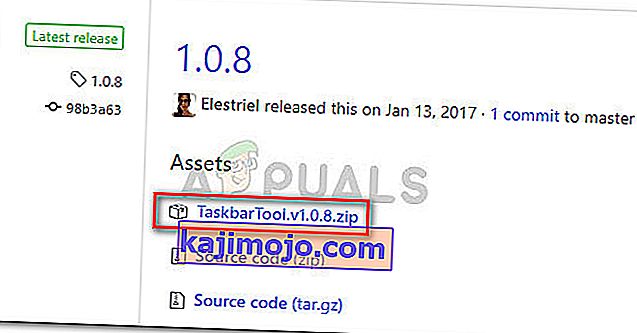
 Catatan: Jika Anda menyukai fungsionalitas TaskbarTools dan ingin pengaturan Anda tetap tersimpan, tekan tombol Opsi dan pastikan kotak centang yang terkait dengan Mulai Diminimalkan , Terapkan Pengaturan Saat Memulai dan Mulai dengan Windows diaktifkan.
Catatan: Jika Anda menyukai fungsionalitas TaskbarTools dan ingin pengaturan Anda tetap tersimpan, tekan tombol Opsi dan pastikan kotak centang yang terkait dengan Mulai Diminimalkan , Terapkan Pengaturan Saat Memulai dan Mulai dengan Windows diaktifkan.